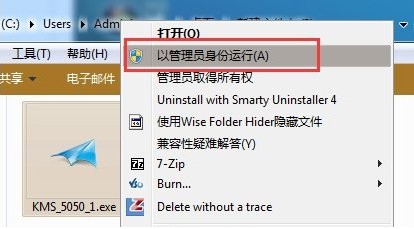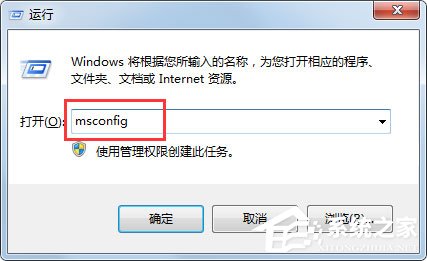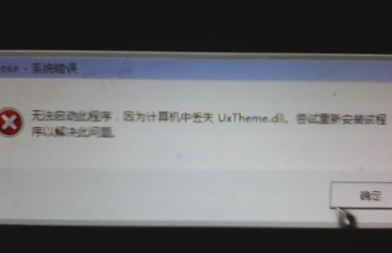win7系统打不开steam提示需要在线进行更新怎么办(已解决)
- 编辑:飞飞系统
- 时间:2022-01-07
最近有使用win7系统的网友反映,他打开自己电脑中的steam的时候,发现软件无法正常打开,提示需要在线进行更新,不知道是什么问题。那么win7系统打不开steam提示需要在线进行更新怎么办呢?考虑到很多初次遇到该问题的网友可能不知道如何解决,为此飞飞系统小编今天给大家分享一下详细的解决方法,大家一起来看看吧!
1、首先在桌面上找到steam的软件图标,使用鼠标右键单击该图标,然后在弹出的右键菜单中选择“属性”。
2、此时会弹出“steam属性”窗口,在“快捷方式选项卡中”将“目标”一栏的【E:\steam\Steam.exe】后 加上一个空格然后输入-tcp,接着点击“确定”按钮。
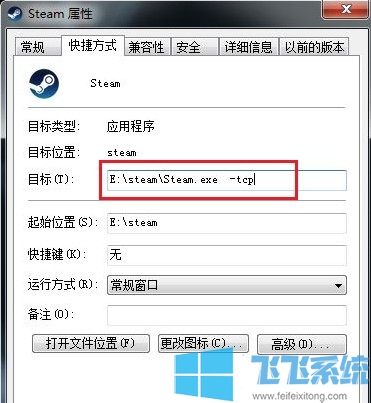
3、最后重新双击桌面上的快捷方式启动steam就可以了。
以上就是关于win7系统打不开steam提示需要在线进行更新怎么办的全部内容,大家按照上面的方法来进行设置后,就可以在win7系统中正常打开steam了。
win7系统打不开steam提示需要在线进行更新怎么办
1、首先在桌面上找到steam的软件图标,使用鼠标右键单击该图标,然后在弹出的右键菜单中选择“属性”。
2、此时会弹出“steam属性”窗口,在“快捷方式选项卡中”将“目标”一栏的【E:\steam\Steam.exe】后 加上一个空格然后输入-tcp,接着点击“确定”按钮。
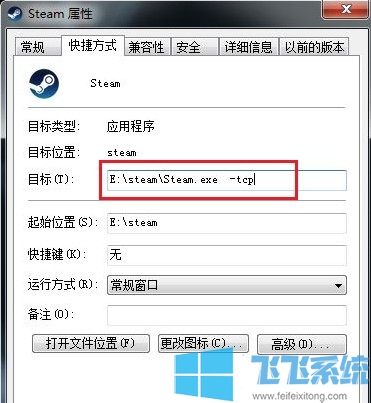
3、最后重新双击桌面上的快捷方式启动steam就可以了。
以上就是关于win7系统打不开steam提示需要在线进行更新怎么办的全部内容,大家按照上面的方法来进行设置后,就可以在win7系统中正常打开steam了。